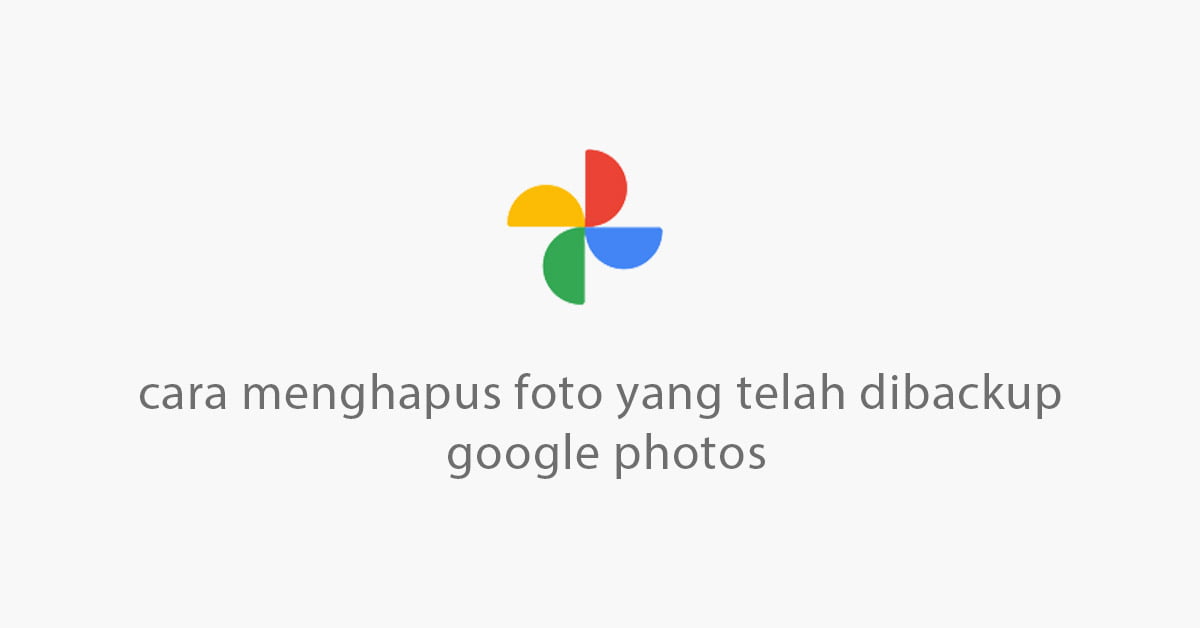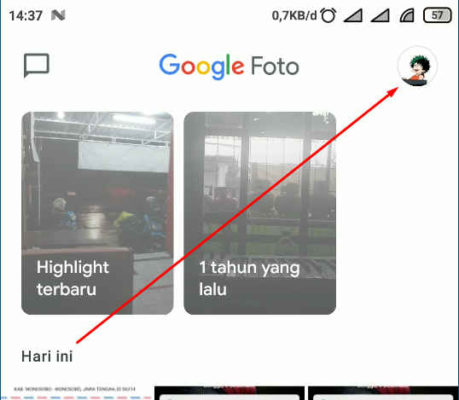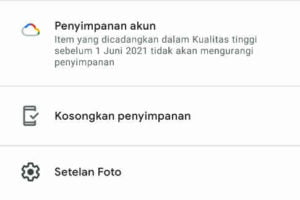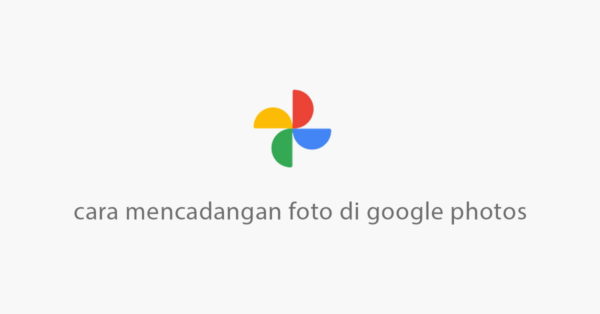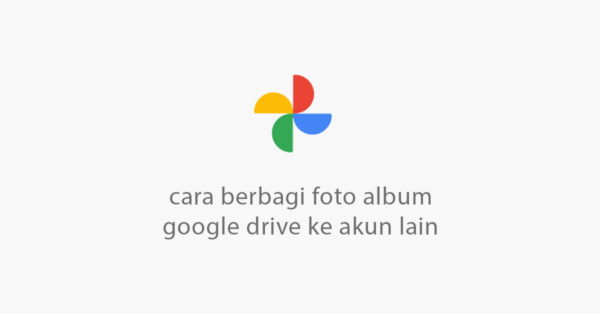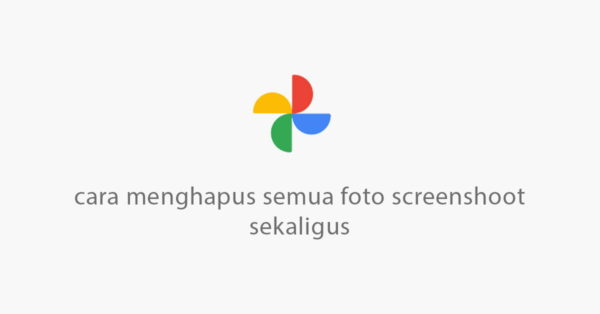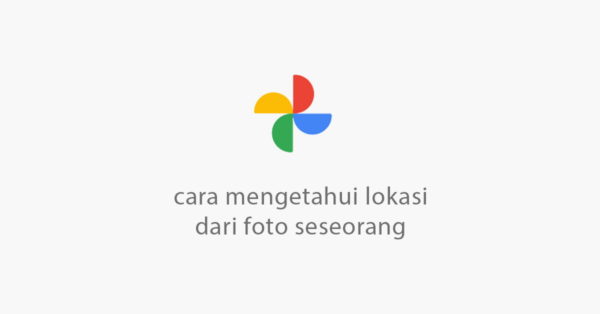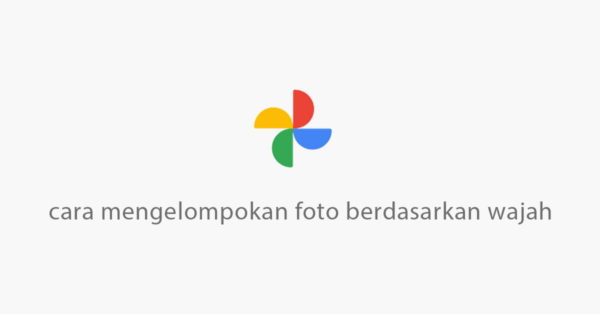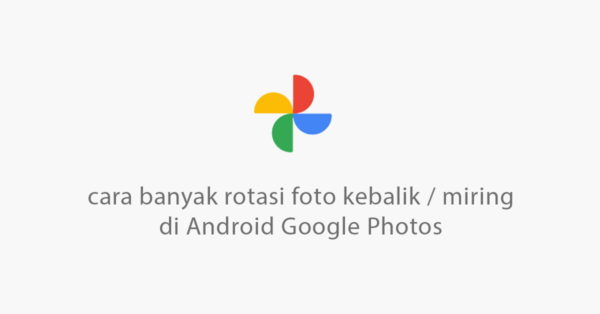Kali ini saya akan memberikan tutorial bagaimana cara menghapus foto yang telah dibackup google photos mudah.
Setelah foto berhasil tersimpan ke cloud atau backup, maka kita tidak memerlukan lagi foto foto yang berada di penyimpanan internal. Kita bisa menghapusnya agar penyimpanan internal tidak penuh dan masih muat menampung aplikasi atau file lain yang akan datang.
Agar foto foto tidak hilang pastikan anda telah membaca dan menerapkan cara backup foto menggunakan aplikasi Google Photos. Setelah berhasil melakukan backup langkah selanjutnya adalah menghapus semua foto yang tidak lagi berguna karena telah tersimpan di Google Photos Cloud / online.
Dan kali ini saya akan memberikan langkah langkah atau tutorial bagaimana cara menghapus foto yang telah di backup Google Photos.
Cara Menghapus Foto Yang Telah Dibackup Google Photos / Terbackup di Google Photos
- Buka aplikasi Google Photos.
- Pilih menu icon profile di pojok kanan atas.

- Selanjutnya pilih Kosongkan.

- Pilih tombol Kosongkan biru untuk memulai menghapus foto.
- Tunggu hingga selesai.
- Selesai.
Sekarang foto yang berada di internal memory akan terhapus dan tidak lagi memenuhi penyimpanan internal.
Tenang saja, ana masih bisa melihat foto yang anda hapus di Google Photos setelah anda berhasil melalukan sinkronisasi. Biasanya sinkronisasi terjadi secara otomatis jadi anda bisa melihat semua foto dan video di Google Photos.